Pourquoi avez-vous besoin d'une clé USB bootable sous Ubuntu ? Voici quelques raisons possibles :
- Vous pouvez utiliser une clé USB amorçable pour installer ou mettre à niveau Ubuntu.
- Une version différente d'Ubuntu peut être exécutée directement à partir d'une clé USB.
- Vous pouvez utiliser la clé USB pour résoudre les problèmes de configuration avec les outils standard fournis avec le package ISO Ubuntu
Il existe de nombreuses façons de créer une clé USB amorçable dans Ubuntu. Certains impliquent l'utilisation des outils système, tandis que d'autres nécessitent l'installation de packages externes. Dans cet article, nous utiliserons la ligne de commande Ubuntu, le terminal, pour créer une clé USB amorçable Ubuntu. Cela se fait avec la commande dd. Le terminal est une bonne alternative pour effectuer vos tâches via l'interface utilisateur Ubuntu. L'utilisation du terminal rend certaines tâches plus efficaces et encore plus rapides. Les outils de ligne de commande ne consomment pas trop de ressources, ils constituent donc une bonne alternative aux applications graphiques largement utilisées, surtout si vous ne pouvez pas faire face à du matériel plus ancien.
Nous avons exécuté les commandes et procédures mentionnées dans cet article sur un système Ubuntu 20.04 LTS.
Veuillez suivre ces étapes afin de créer une clé USB amorçable Ubuntu à partir de votre terminal.
Étape 1 :Téléchargez le fichier ISO d'Ubuntu
Ouvrez le site Web officiel d'Ubuntu via n'importe quel navigateur Web installé et téléchargez l'ISO d'Ubuntu via le lien de téléchargement suivant :
https://ubuntu.com/download/server
Cliquez sur n'importe quelle version d'Ubuntu que vous souhaitez installer. J'utilise le "Télécharger Ubuntu Server 20.04 LTS ” lien sous Ubuntu Server. Cela ouvrira la boîte de dialogue pour enregistrer le fichier. Sélectionnez l'option Enregistrer le fichier, puis cliquez sur OK. Le package .iso sera enregistré dans votre dossier de téléchargements.
Le lien de téléchargement direct au moment de la rédaction de ce guide était :https://releases.ubuntu.com/20.04.2/ubuntu-20.04.2-live-server-amd64.iso
Étape 2 :Ouvrir le terminal Ubuntu
Ouvrez votre ligne de commande Ubuntu, le Terminal, soit via la recherche du lanceur d'applications Ubuntu, soit en utilisant le raccourci Ctrl+Alt+T.
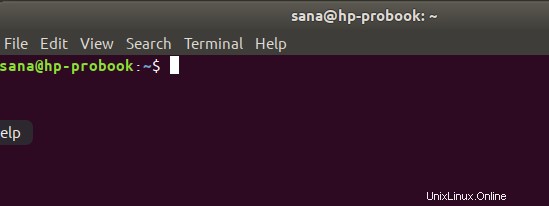
Étape 3 :Démontez la clé USB si elle est montée
Avant d'écrire votre clé USB, vous devez vous assurer qu'elle n'est pas automatiquement montée sur votre Ubuntu. Insérez la clé USB dans votre système, puis exécutez la commande suivante afin de récupérer le nom de votre clé USB :
$ df
La dernière ligne de la sortie de ma commande df répertorie la clé USB montée sur mon système Ubuntu.
Notez le nom du périphérique (/dev/sdb1 dans mon cas) et le chemin sur lequel il est monté (/media/sana/Ubuntu-Server 20.04.2 LTS amd64 dans mon cas).
Il existe deux façons de démonter la clé USB de votre Ubuntu :
1. En utilisant le chemin sur lequel votre clé USB est montée :
$ sudo umount /path/where/mounted
Par exemple, j'utiliserais le chemin suivant pour démonter l'USB :
$ sudo umount /media/sana/'Ubuntu-Server 20.04.2 LTS amd64'
2. Vous pouvez également utiliser le nom de l'appareil pour le démonter :
$ sudo umount /device/name
Par exemple, j'utiliserais le nom de périphérique suivant pour démonter l'USB :
$ sudo umount /dev/sdb1
Étape 4 :Créer une clé Ubuntu amorçable
Maintenant que vous avez démonté la clé USB, que vous connaissez le nom et le chemin de votre image ISO et que vous connaissez le nom de votre appareil, il suffit d'une seule commande pour créer une clé USB amorçable. Voici la syntaxe de la commande dd que vous pouvez utiliser dans votre Terminal :
$ sudo dd bs=4M if=/path/to/ISOfile of=/dev/sdx status=progress oflag=sync
Astuce : Au lieu de taper la commande, vous pouvez la copier à partir d'ici et la coller dans le terminal en utilisant Ctrl+Maj+V, ou en utilisant l'option Coller du menu contextuel.
J'utiliserai la commande suivante pour écrire l'ISO d'Ubuntu sur ma clé USB :
$ sudo dd bs=4M if=/home/sana/Downloads/ubuntu-20.04.2-live-server-amd64.iso of=/dev/sdb1 status=progress oflag=sync
La commande dd commence à écrire le fichier ISO sur votre clé USB et affiche une barre d'état.
Après quelques minutes, votre clé USB amorçable avec l'ISO d'Ubuntu est prête.
Parmi les nombreuses façons de créer une clé USB amorçable, nous avons examiné l'application Terminal à cet effet. Je suis sûr que vous avez vu qu'il ne nécessite aucune application supplémentaire pour être installé et qu'il prend beaucoup moins de temps que certaines applications d'interface utilisateur. Grâce à cela et à de nombreux autres exemples, je suis récemment devenu un défenseur de la préférence de la ligne de commande par rapport à l'interface utilisateur, même pour les personnes qui ne sont pas très familières avec les commandes du terminal. Pour cette raison, je vais essayer d'expliquer le processus aussi simplement que possible.